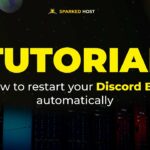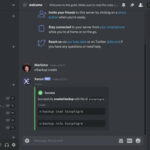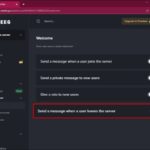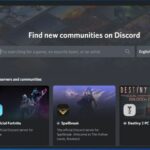¿Puedes cambiar el tono de llamada de Discord? ¿Puede hacerse oír sobre la charla en un servidor ocupado? ¿Existe una forma fácil de controlar las notificaciones de Discord? Estas son algunas de las preguntas comunes de Discord que escuchamos en SwipeTips y voy a responder a un montón de ellas hoy.
Discord es una aplicación increíble. No solo para los jugadores, sino también para cualquiera a quien le guste charlar, pasar tiempo con otros en línea, aprender cosas nuevas y escuchar charlas basura. Es un espacio mayoritariamente positivo al que cualquiera puede unirse y contribuir.
¿Puedes cambiar el tono de llamada de Discord?
El tono de llamada de Discord me recuerda a los primeros tonos de llamada de Nokia que se utilizan a menudo en los comerciales modernos para lograr un efecto cómico. No es ofensivo ni inofensivo, pero todos parecen querer cambiarlo. Desafortunadamente, no puedes. Es una de las solicitudes más populares en los foros de discordia, pero por el momento, no hay planes para introducir la posibilidad de cambiarlo.
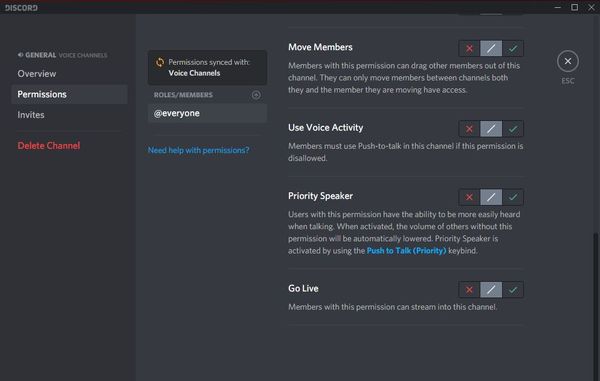
¿Puedes hacerte oír sobre la charla en un servidor de Discord ocupado?
¡Sí tu puedes! Puede utilizar la configuración de Altavoz prioritario para hacerse oír siempre que sea el propietario del servidor. Esta es una introducción reciente de características que le permite reducir el volumen de chat para todos en su servidor para que puedan escucharlo. Obviamente, solo puede hacer esto en un servidor de voz, pero es un buen truco.
En el escritorio:
- Seleccione el icono de engranaje junto a su servidor de voz.
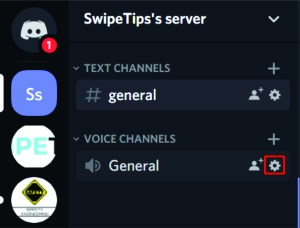
- Seleccione Permisos a la izquierda y desplácese hasta Altavoz prioritario.
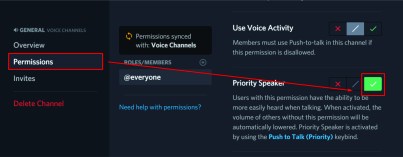
- Habilite la configuración y verifique la combinación de teclas Push to Talk usando el enlace de texto.
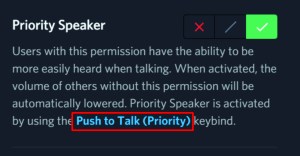
- Utilice la tecla de acceso directo en el chat para silenciar el servidor.
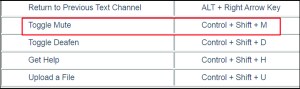
En móvil:
- Presione prolongadamente un canal de voz que seleccionó.
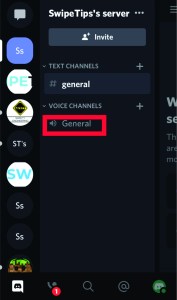
- Seleccione Editar canal.
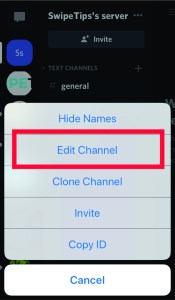
- Desplácese hacia abajo y luego seleccione Permisos.
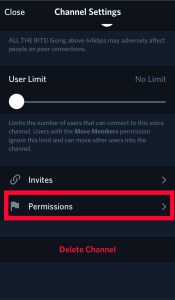
- Seleccione @todos.
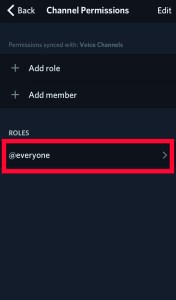
- Habilite la configuración y verifique la combinación de teclas Push to Talk usando el enlace de texto.
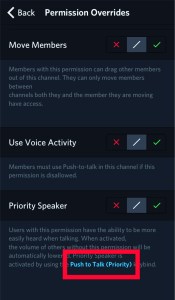
Si bien es una forma poderosa de comunicarse, sugeriría usarla con moderación, de lo contrario, podría molestar a su servidor.
¿Existe una forma fácil de controlar las notificaciones de Discord?
Si eres miembro de muchos servidores activos, controlar la gran cantidad de notificaciones que generan es un desafío particular. Tienes un par de opciones aquí. Puedes controlar qué notificaciones ves en Discord usando la Configuración de usuario o silenciar un canal individual.
Controle las notificaciones en Discord en el escritorio:
- Seleccione el icono de engranaje junto a su nombre de usuario de Discord para acceder a la configuración.
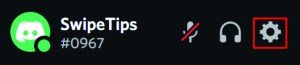
- Seleccione Notificaciones en el menú de la izquierda.
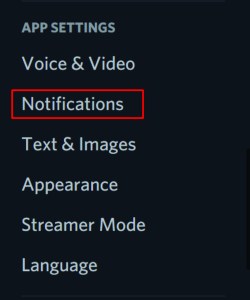
- Active o desactive las distintas configuraciones según sus necesidades.
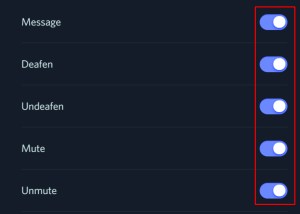
Controle las notificaciones en Discord en el escritorio:
- Seleccione el icono de usuario en la parte inferior de la pantalla.
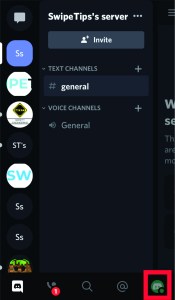
- Desplácese hacia abajo para navegar por Notificaciones y tóquelo.
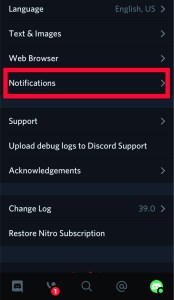
- Active o desactive las distintas configuraciones según sus necesidades.
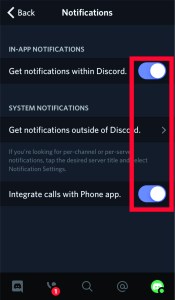
También puede silenciar un canal en Discord. Esto suprime las notificaciones de un solo canal y se puede activar o desactivar a voluntad. Es útil si eres miembro de un gran canal pero no quieres docenas de notificaciones cada vez que inicias sesión.
Haz clic derecho en el canal en cuestión y selecciona ‘Silenciar #CHANNELNAME’. Repita esto y anule el silencio para permitir notificaciones nuevamente. Obviamente, cambie el lugar donde ve CHANNELNAME por el nombre de su canal …
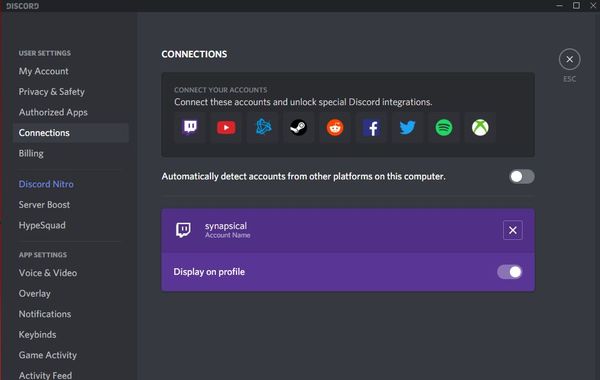
Integrando aplicaciones en Discord
La integración de aplicaciones es una característica clave de Discord y es la cantidad de usuarios avanzados que pueden transmitir en Twitch mientras usan Discord para chatear o reproducir música de Spotify mientras transmiten o en un canal de voz.
En el escritorio:
- Seleccione el icono de engranaje junto a su nombre de usuario de Discord.
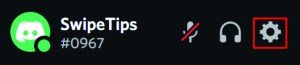
- Seleccione Conexiones en el menú de la izquierda.
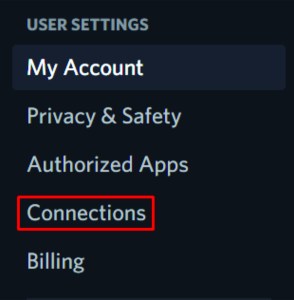
- Seleccione un icono del centro para agregar una aplicación.
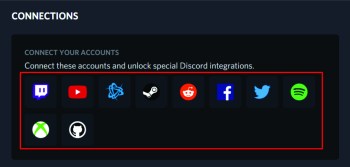
- Autorice esa aplicación en el cuadro emergente que aparece.
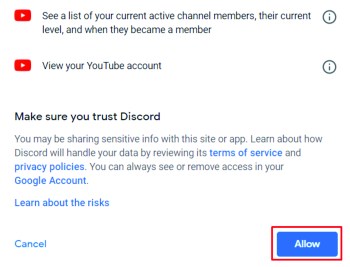
En el escritorio:
- Seleccione el icono de usuario en la parte inferior de la pantalla.
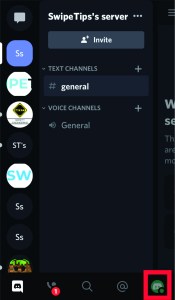
- Seleccione Conexiones.
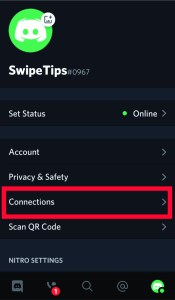
- Toque agregar en la parte superior de la pantalla y luego seleccione un icono para agregar una aplicación.
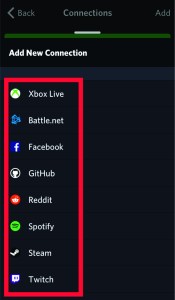
- Asegúrese de autorizar la aplicación para que pueda conectarse a Discord.
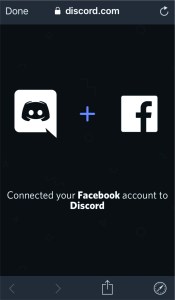
Dependiendo de la aplicación que elija, es posible que deba iniciar sesión en esa aplicación en la ventana emergente. Siempre deberá autorizar la aplicación dentro de Discord para que los dos jueguen bien juntos.
¿Cuáles son algunos atajos de teclado útiles en Discord?
Tiendo a usar la aplicación de escritorio y el mouse y el teclado, pero hay ocasiones en las que usar la tecla Alt y usar un atajo de teclado es más rápido y conveniente. Memorizar algunos de los atajos de teclado más útiles ahorra tiempo y esfuerzo si pasa mucho tiempo en Discord.
Estas son algunas de las combinaciones de teclas más comunes:
- Ctrl + Alt + Arriba / Abajo – Cambiar de servidor
- Alt + Arriba / Abajo – Cambiar canales
- Alt + Mayús + Arriba / Abajo – Leer mensajes no leídos
- Escape: marcar el canal como leído
- Mayús + Escape: marcar el servidor como leído
- Ctrl + E: alternar la ventana de emoji
Esta página en Discord tiene una lista de combinaciones de teclas populares .
¿Cuáles son los comandos de texto más útiles en Discord?
Además de las combinaciones de teclas, también puede utilizar la reducción para que el chat sea más rápido. Son un conjunto de comandos de texto que utilizan diferentes funciones de chat, como agregar un GIF, enviar un mensaje directo a un usuario, cambiar de servidor, etc. En lugar de simplemente repetir las listas que ha creado otra persona, lo vincularé a un par de excelentes listas de comandos de texto aquí. Esta página del sitio web de Discord tiene una excelente lista de comandos. Esta página también tiene una lista de rebajas muy útiles que puede usar para optimizar su vida de Discord .
Es una lástima que no pueda cambiar el tono de llamada de Discord, pero puede hacer tantas otras cosas con la plataforma que debería tener pocas consecuencias. ¿Tiene algún otro consejo de Discord que le gustaría compartir? ¡Cuéntanos sobre ellos a continuación si lo haces!